如何在 CentOS 7 中在 HHVM 和 Nginx 之上安装 WordPress
HHVM (HipHop Virtual Machine) 是一个用于执行以 PHP 和 Hack 语言编写的代码的虚拟环境。它是由 Facebook 开发的,提供了当前 PHP 7 的大多数功能。要在你的服务器上运行 HHVM,你需要使用 FastCGI 来将 HHVM 和 Nginx 或 Apache 衔接起来,或者你也可以使用 HHVM 中的内置 Web 服务器 Proxygen。
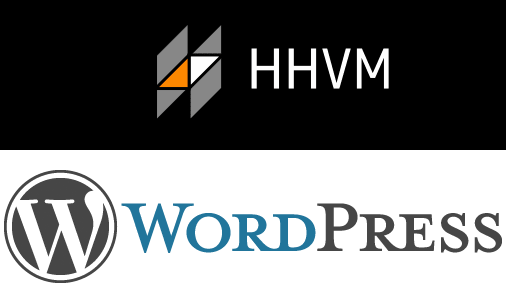
在这篇教程中,我将展示给你如何在 Nginx Web 服务器的 HHVM 上安装 WordPress。这里我使用 CentOS 7 作为操作系统,所以你需要懂一点 CentOS 操作的基础。
先决条件
- CentOS 7 - 64位
- Root 权限
步骤 1 - 配置 SELinux 并添加 EPEL 仓库
在本教程中,我们将使用 SELinux 的强制模式,所以我们需要在系统上安装一个 SELinux 管理工具。这里我们使用 setools 和 setrobleshoot 来管理 SELinux 的各项配置。
CentOS 7 已经默认启用 SELinux,我们可以通过以下命令来确认:
1 | |

如图,你能够看到,SELinux 已经开启了强制模式。
接下来就是使用 yum 来安装 setools 和 setroubleshoot 了。
1 | |
安装好这两个后,再安装 EPEL 仓库。
1 | |
步骤 2 - 安装 Nginx
Nginx (发音:engine-x) 是一个高性能、低内存消耗的轻量级 Web 服务器软件。在 CentOS 中可以使用 yum 命令来安装 Nginx 包。确保你以 root 用户登录系统。
使用 yum 命令从 CentOS 仓库中安装 nginx。
1 | |
现在可以使用 systemctl 命令来启动 Nginx,同时将其设置为跟随系统启动。
1 | |
为确保 Nginx 已经正确运行于服务器中,在浏览器上输入服务器的 IP,或者如下使用 curl 命令检查显示结果。
1 | |
我这里使用浏览器来验证。
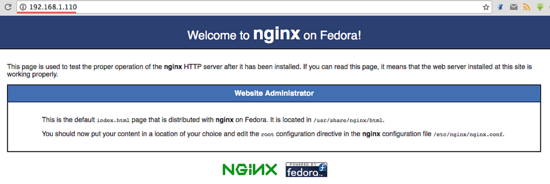
步骤 3 - 安装并配置 MariaDB
MariaDB 是由原 MySQL 开发者 Monty Widenius 开发的一款开源数据库软件,它由 MySQL 分支而来,与 MySQL 的主要功能保持一致。在这一步中,我们要安装 MariaDB 数据库并为之配置好 root 密码,然后再为所要安装的 WordPress 创建一个新的数据库和用户。
安装 mariadb 和 mariadb-server:
1 | |
启动 MariaDB 并添加为服务,以便随系统启动。
1 | |
现在 MariaDB 已经启动了,还需要为 mariadb/mysql 数据库配置 root 用户密码。输入以下命令来设置 MariaDB root 密码。
1 | |
提示设置 root 用户密码时,输入新密码进行设置:
1 | |
这样就设置好了 MariaDB 的 root 密码。现在登录到 MariaDB/MySQL shell 并为 WordPress 的安装创建一个新数据库 wordpressdb 和新用户 wpuser,密码设置为 wpuser@。为你的设置选用一个安全的密码。
登录到 MariaDB/MySQL shell:
1 | |
接着输入你刚刚设置的 root 用户密码。
创建数据库和用户:
1 | |
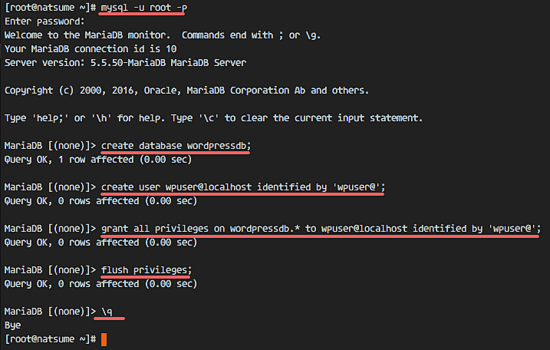
现在安装好了 MariaDB,并为 WordPress 创建好了数据库。
步骤 4 - 安装 HHVM
对于 HHVM,我们需要安装大量的依赖项。作为选择,你可以从 GitHub 下载 HHVM 的源码来编译安装,也可以从网络上获取预编译的包进行安装。在本教程中,我使用的是预编译的安装包。
为 HHVM 安装依赖项:
1 | |
然后是使用 rpm 安装从 HHVM 预编译包镜像站点 下载的 HHVM 预编译包。
1 | |
安装好 HHVM 之后使用如下命令按了验证:
1 | |
为了能使用 PHP 命令,可以把 hhvm 命令设置为 php。这样在 shell 中输入 php 命令的时候,你会看到和输入 hhvm 命令一样的结果。
1 | |
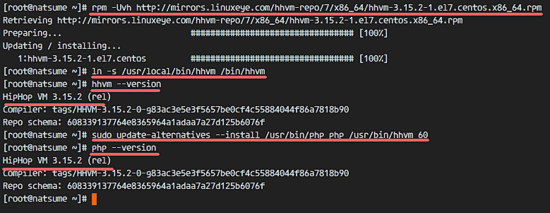
步骤 5 - 配置 HHVM
这一步中,我们来配置 HHVM 以系统服务来运行。我们不通过端口这种常规的方式来运行它,而是选择使用 unix socket 文件的方式,这样运行的更快速一点。
进入 systemd 配置目录,并创建一个 hhvm.service 文件。
1 | |
复制粘贴如下配置到文件中去。
1 | |
保存文件退出 vim。
接下来,进入 hhvm 目录并编辑 server.ini 文件。
1 | |
将第 7 行 hhvm.server.port 替换为 unix socket,如下:
1 | |
保存文件并退出编辑器。
我们已在 hhvm 服务文件中定义了 hhvm 以 nginx 用户身份运行,所以还需要把 socket 文件目录的属主变更为 nginx。然后我们还必须在 SELinux 中修改 hhvm 目录的权限上下文以便让它可以访问这个 socket 文件。
1 | |
服务器重启之后,hhvm 将不能运行,因为没有存储 socket 文件的目录,所有还必须在启动的时候自动创建一个。
使用 vim 编辑 rc.local 文件。
1 | |
将以下配置粘贴到文件末行。
1 | |
保存文件并退出 vim。然后给文件赋予执行权限。
1 | |
重新加载 systemd 服务,启动 hhvm 并设置为随系统启动。
1 | |
要确保无误,使用 netstat 命令验证 hhvm 运行于 socket 文件。
1 | |

步骤 6 - 配置 HHVM 和 Nginx
在这个步骤中,我们将配置 HHVM 已让它运行在 Nginx Web 服务中,这需要在 Nginx 目录创建一个 hhvm 的配置文件。
进入 /etc/nginx 目录,创建 hhvm.conf 文件。
1 | |
粘贴以下内容到文件中。
1 | |
然后,保存并退出。
接下来,编辑 nginx.conf 文件,添加 hhvm 配置文件到 include 行。
1 | |
添加配置到第 57 行的 server 指令中。
1 | |
保存并退出。
然后修改 SELinux 中关于 hhvm 配置文件的权限上下文。
1 | |
测试 Nginx 配置并重启服务。
1 | |
记住确保测试配置没有错误。
步骤 7 - 通过 HHVM 和 Nginx 创建虚拟主机
在这一步中,我们要为 Nginx 和 hhvm 创建一个新的虚拟主机配置文件。这里我使用域名 natsume.co 来作为例子,你可以使用你主机喜欢的域名,并在配置文件中相应位置以及 WordPress 安装过程中进行替换。
进入 nginx 的 conf.d 目录,我们将在该目录存储虚拟主机文件。
1 | |
使用 vim 创建一个名为 natsume.conf 的配置文件。
1 | |
粘贴以下内容到虚拟主机配置文件中。
1 | |
保存并退出。
在这个虚拟主机配置文件中,我们定义该域名的 Web 根目录为 /var/www/hakase。目前该目录还不存在,所有我们要创建它,并变更属主为 nginx 用户和组。
1 | |
接下来,为该文件和目录配置 SELinux 上下文。
1 | |
最后,测试 nginx 配置文件以确保没有错误后,重启 nginx:
1 | |
步骤 8 - 安装 WordPress
在步骤 5 的时候,我们已经为 WordPress 配置好了虚拟主机,现在只需要下载 WordPress 和使用我们在步骤 3 的时候创建的数据库和用户来编辑数据库配置就好了。
进入 Web 根目录 /var/www/hakase 并使用 Wget 命令下载 WordPress:
1 | |
解压 latest.tar.gz 并将 wordpress 文件夹中所有的文件和目录移动到当前目录:
1 | |
下一步,复制一份 wp-config-sample.php 并更名为 wp-config.php,然后使用 vim 进行编辑:
1 | |
将 DB_NAME 设置为 wordpressdb、DB_USER 设置为 wpuser 以及 DB_PASSWORD 设置为 wpuser@。
1 | |
保存并退出。
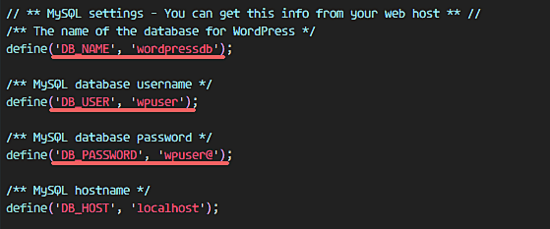
修改关于 WordPress 目录的 SELinux 上下文。
1 | |
现在打开 Web 浏览器,在地址栏输入你之前为 WordPress 设置的域名,我这里是 natsume.co。
选择语言并点击 继续 。
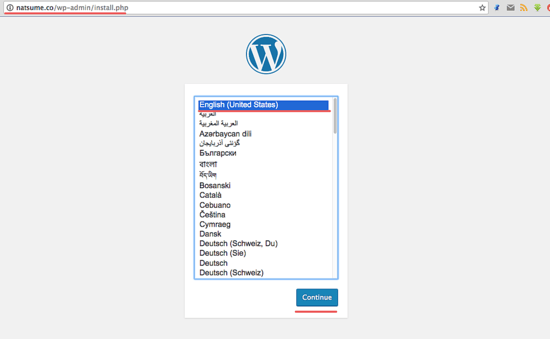
根据自身要求填写站点标题和描述并点击 安装 Wordpress “。
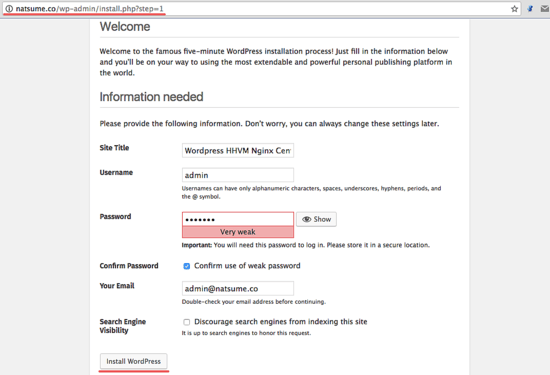
耐心等待安装完成。你会见到如下页面,点击 登录 来登录到管理面板。
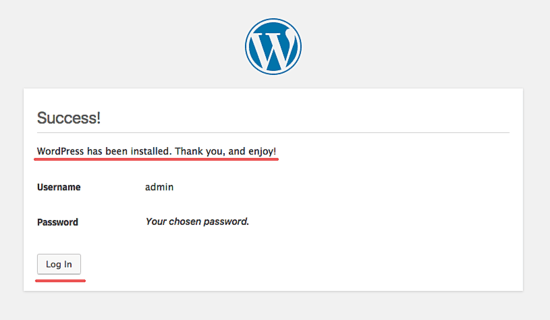
输入你设置的管理员用户账号和密码,在此点击 登录 。
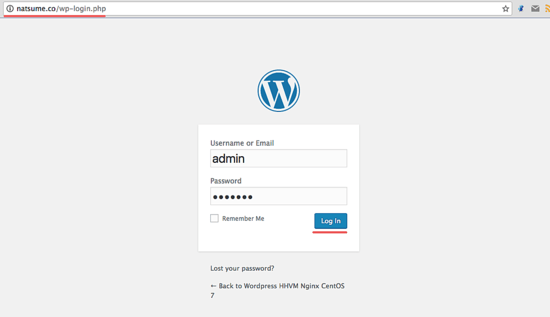
现在你已经登录到 WordPress 的管理面板了。
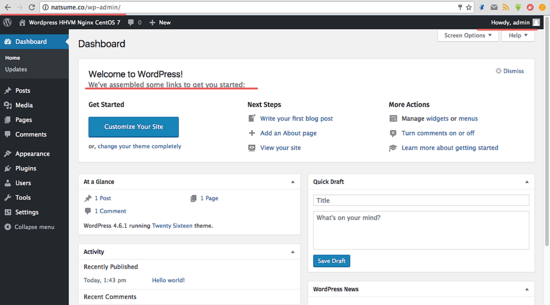
Wordpress 的主页:
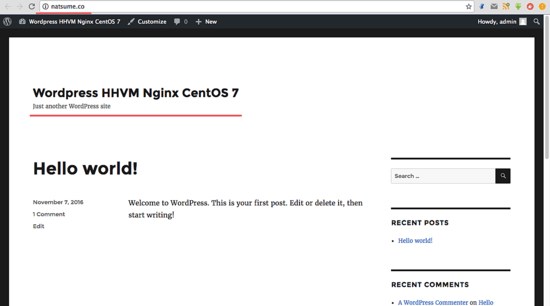
至此,我们已经在 CentOS 7 上通过 Nginx 和 HHVM 成功安装 Wordpress。
参考链接
译者简介:
GHLandy —— 划不完粉腮柳眉泣别离。
via: https://www.howtoforge.com/tutorial/how-to-install-wordpress-with-hhvm-and-nginx-on-centos-7/
作者:Muhammad Arul 译者:GHLandy 校对:wxy